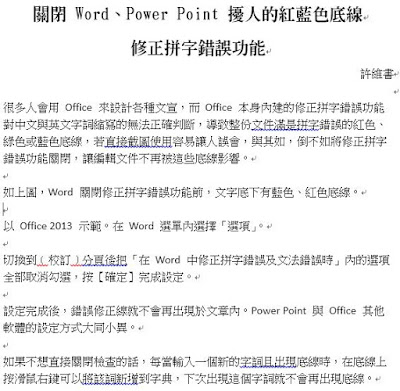 |
| 關閉 Word、Power Point 擾人的紅藍色底線:修正拼字錯誤功能(一) |
MS Office 是大家慣用的文書軟體,但是在編寫文件時,總是匯出先一些拼字錯誤的底線符號,說真的是很不美觀,當然在列印時是不會出現,但在用投影機投影或是截圖時,還是會出現在畫面裡,很容易造成誤會。
那該怎麼要解決這個狀況(問題)呢?
會出現這些拼字錯誤的訊息,主要是來自於Office內建功能的『修正拼字錯誤』,要怎麼關閉他呢?
以下我們使用Microsoft Office 2013作為範例
開啟WORD文件之後,點選『檔案』、『選項』
 |
| 關閉 Word、Power Point 擾人的紅藍色底線:修正拼字錯誤功能(二) |
選擇『校訂』後把「在 Word 中修正拼字錯誤及文法錯誤時」內的選項全部取消勾選,按【確定】完成設定。
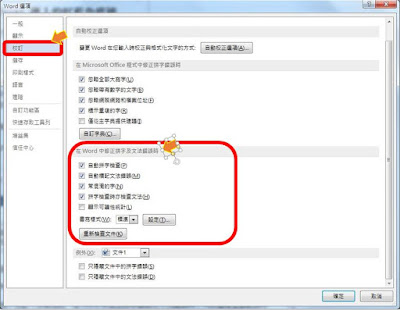 |
| 關閉 Word、Power Point 擾人的紅藍色底線:修正拼字錯誤功能(三) |
設定完成後,錯誤修正線就不會再出現於文章內。Power Point 與 Office 其他軟體的設定方式大同小異。

沒有留言:
張貼留言